相信很多人都懂得如何重装xp系统,不过对于新手而言,重装xp系统就不是那么容易了,虽然xp系统很稳定,兼容性又高,不过xp系统依然会出现各种各样的问题,一般都是需要重装系统来解决,下面小编教大家怎样重装xp系统的方法。大家快来看看吧。
1、在小白官网下载小白三步装机版软件,然后并打开,选择立即重装。
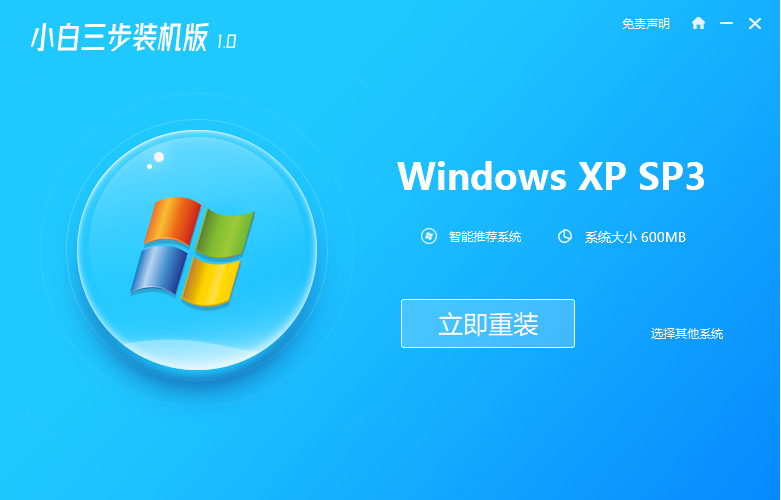
2、软件会自动帮助我们下载所需要的 Windows XP 镜像以及PE ,请耐心等候。
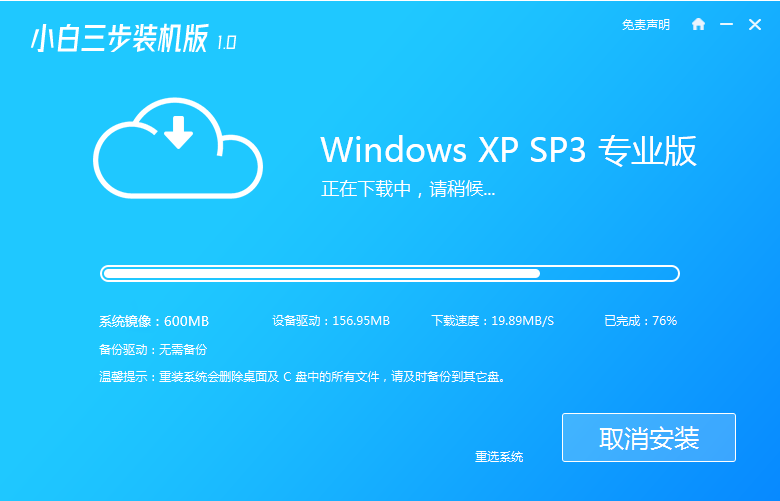
3、下载完成后软件直接自动帮助我们安装部署,只需要等候即可。
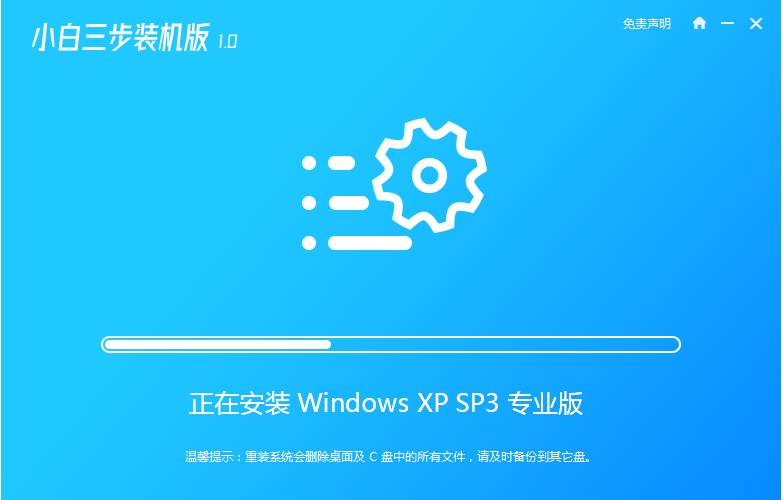
4、部署完成后,然后直接选择立即重启电脑。
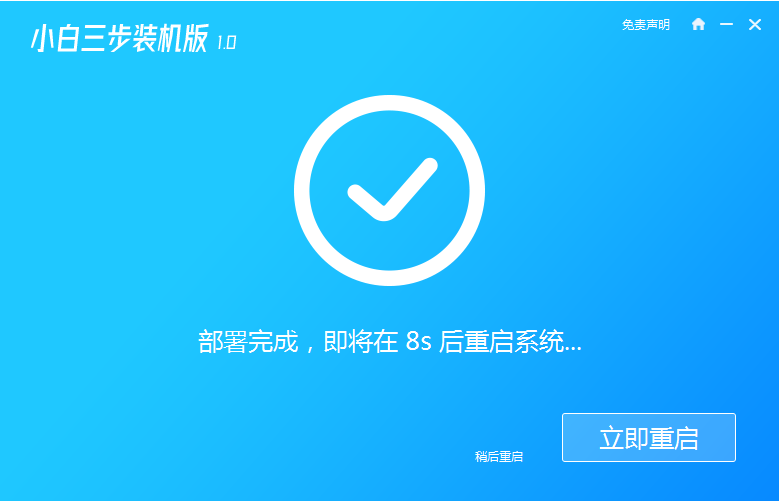
5、重启电脑后选择 XiaoBai-PE 然后进入 Windows PE 系统,软件就会自动帮助我们开始安装系统了
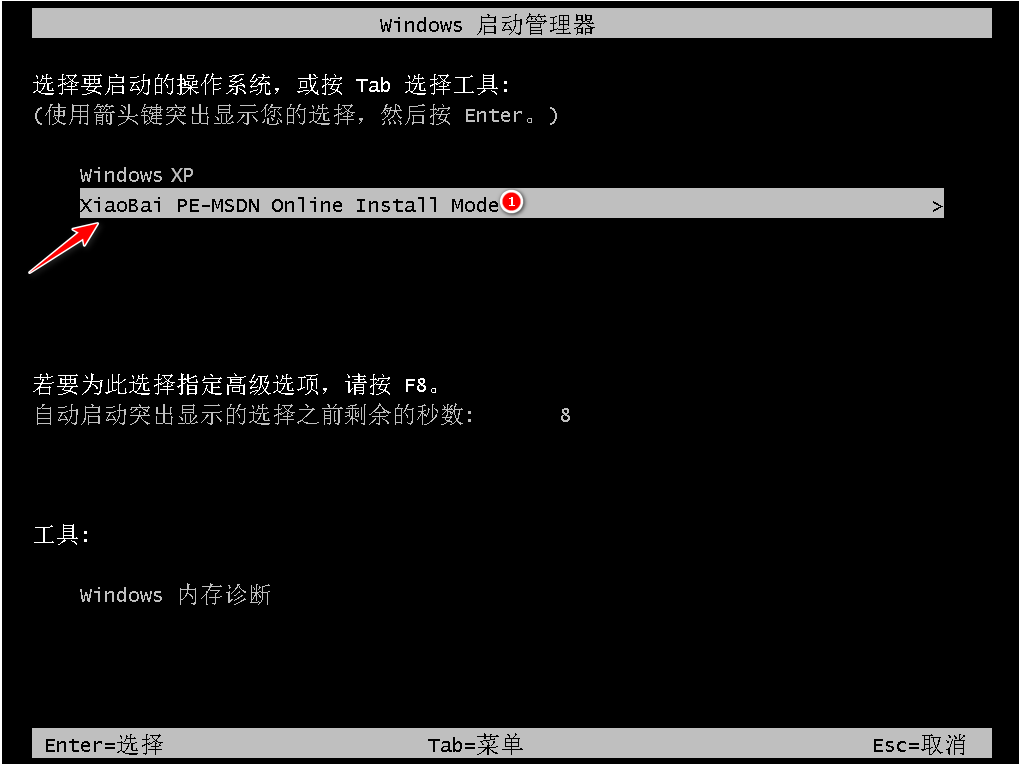
6、安装完成后,您只需要正常重启电脑,然后选择 Windows XP 进入即可。
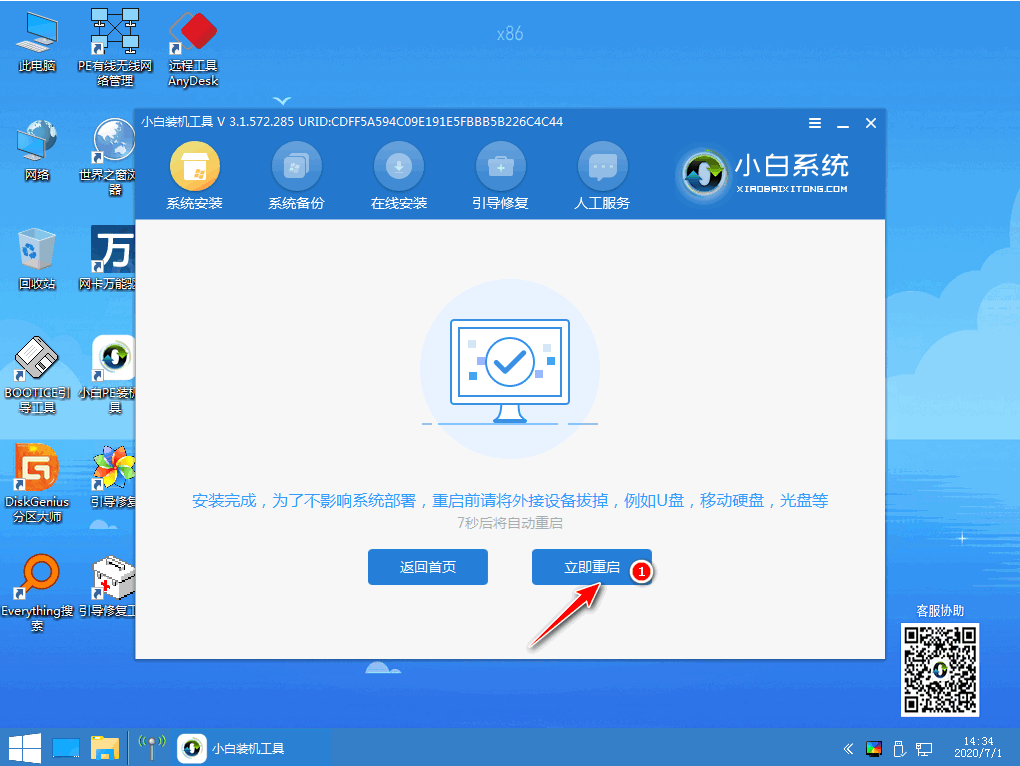
7、输入图片中的序列号,然后点击下一步。
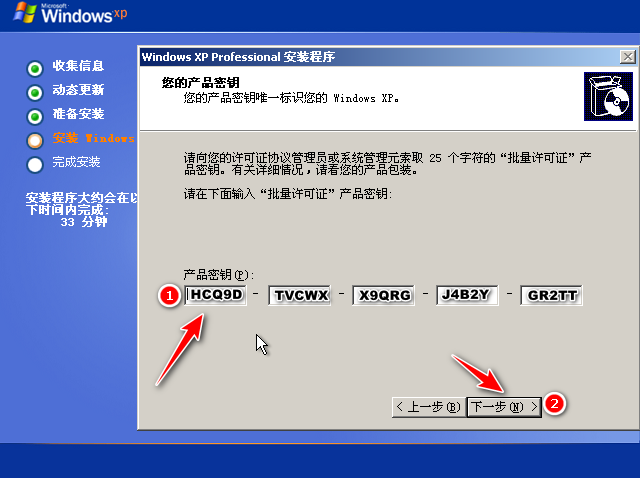
8、过一会儿系统就能自动安装成功了。
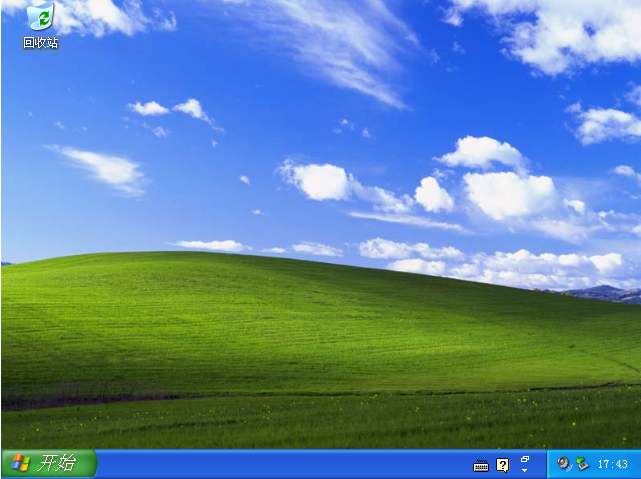
以上就是一键重装xp系统的步骤教程啦,希望能帮助到大家。